随着科技的进步,手机上的应用程序越来越强大,其中“扫描全能王”成为了许多人在办公和学习中的得力助手。这款应用不仅提供了便捷的扫描功能,还能实现文件的打印操作。接下来,我们就从多个维度来探讨如何在手机上使用扫描全能王进行打印。
首先,确保你的手机上已经安装了扫描全能王应用。如果尚未安装,可以通过各大应用商店搜索“扫描全能王”进行下载并安装。安装完成后,打开应用,进入主界面。
在扫描全能王的主界面,你可以看到拍照按钮。点击该按钮,对准你想要扫描的文件进行拍照。为了确保扫描质量,建议保持手机稳定,并在光线良好的环境下进行拍摄。拍摄完成后,应用会自动对图片进行切割和调整,使图片更加清晰和整齐。你还可以手动调整切割点和方向,以达到最佳效果。

完成切割后,点击右下角的“勾”按钮,进入图片模式选择。一般选择“自动”模式,该模式会根据图片内容自动调整扫描效果,使其接近真实的扫描效果。保存时,你可以选择保存为pdf或图片格式,以便后续使用。
当你需要打印已经扫描并保存的文件时,可以在扫描全能王的主界面找到该文件。点击文件进入详情页面,然后点击右上角的分享图标。在弹出的分享选项中,选择“更多”。
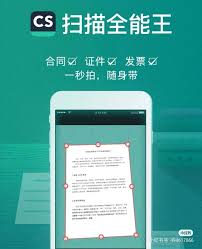
如果你的手机支持直接打印功能,比如华为手机的“华为打印”选项,你可以直接点击该选项进行打印设置。如果不支持,你可以通过其他方式,如发送到电脑或连接支持打印的第三方设备来进行打印。
在选择“华为打印”或其他打印选项后,你需要进行打印设置。这包括选择打印机、设置纸张大小、打印份数以及打印质量等。确保这些设置符合你的需求后,点击“开始打印”按钮。
此时,你的手机会尝试与打印机建立连接。连接成功后,打印机会开始打印你选择的文件。整个打印过程可能需要几秒钟到几分钟不等,具体时间取决于文件大小和打印机性能。
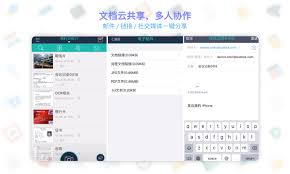
除了打印功能外,扫描全能王还提供了许多其他实用的功能。例如,ocr识别功能可以将图片中的文字提取出来并转换为可编辑的文本格式;自动切边和图像美化功能可以去除图片中的杂乱背景并生成高清jpeg图片或pdf文件;无线打印和全球传真功能可以让你随时随地发送文件到世界各地的打印机或传真机。
这些功能使得扫描全能王不仅适用于办公场景中的文件打印和传真需求,还广泛应用于学习、旅行、商务等多个领域。无论是打印会议资料、学习笔记还是旅行攻略,扫描全能王都能为你提供便捷的服务。
综上所述,手机上的扫描全能王是一款功能强大且易于操作的应用。通过简单的步骤和设置,你就可以轻松实现文件的扫描、保存和打印操作。无论你是在办公室还是在家中,只要有一部安装了扫描全能王的手机和一个支持打印的设备,你就能随时随地完成文件的打印工作。
相关软件